Instalando o Microsiga Protheus com PostgreSQL no Linux-Capitulo 4/5
CAPITULO 4 – SERVIDOR DE APLICAÇÃO – TOTVSAPPSERVER
4.1 – INTRODUÇÃO
Nessa etapa da instalação, será mostrado como instalar, configurar e executar o servidor de aplicações do Totvs Microsiga Protheus, O Totvs AppServer funciona basicamente como um servidor que escuta solicitações em uma porta TCP/IP, ao receber uma conexão ele atende e executa a autenticação do usuário e posteriormente passa a dar acesso aos módulos através do aplicativo cliente (Objeto do próximo capítulo). Os processamentos e rotinas ficam na aplicação servidora, oferecendo aos usuários uma arquitetura que coloca todo serviço pesado no servidor, diminuindo o trafego na rede e a necessidade de estações muito potentes.
4.2 – INSTALANDO
Antes de iniciar o processo, é preciso ter em mão os discos de instalação do software e as devidas licenças, sejam software ou hardware (hardlock). Insira o disco rotulado “Aplicativo Linux” na unidade de CD/DVD e caso o sistema não monte automaticamente, use o comando:
mount /dev/cdrom -o exec
Como está sendo usando o Debian nessa instalação e a Totvs disponibiliza apenas pacotes para Linux no formato RPM (Padrão especifico para RedRat), será necessário instalar o aplicativo alien, para converter os pacotes RPM para o formato deb, para isso, digite o comando:
apt-get install alien
Com o alien instalado, já é possível fazer a conversão dos arquivos com o comando:
alien /media/cdrom/linux/protheus10server/*.rpm
Feito isso, isso o próximo passo é instalar os pacotes usando o comando dpkg:
dpkg -x protheus-server_10.1-2_i386.deb /home/servidor/
dpkg -x protheus-data_10.1-2_i386.deb /home/servidor/
dpkg -x protheus-rpo-top-por_10.1-2_i386.deb /home/servidor/
dpkg -x protheus-systemload-bra_10.1-2_i386.deb /home/servidor/
dpkg -x protheus-systemload-general-por_10.1-2_i386.deb /home/servidor/
Use o comando abaixo para remover o diretório usr que foi criado junto com o microsiga:
rm /home/servidor/usr/ -Rf
Depois atribua as permissões de acesso à pasta:
chmod 775 /home/servidor/microsiga/ -R
4.3 – CONFIGURANDO
Vá para a pasta do servidor protheus:
cd /home/servidor/microsiga/protheus10/bin/appserver/
Será necessário configurar o arquivo totvsappserver.ini com informações sobre o servidor de banco de dados (Topconnect) e outras informações necessárias a execução da aplicação servidora.
Abaixo o modelo básico que será usado nessa instalação, que deve ser colocado dentro do arquivo totvsappserver.ini:
[Environment]
SourcePath=/home/servidor/microsiga/protheus10/apo/
RootPath=/home/servidor/microsiga/protheus_data/
StartPath=/system/
x2_path=
RpoDb=top
RpoLanguage=Portuguese
RpoVersion=101
Localfiles=ctree
Trace=0
localdbextension=.dtc
THEME=CLASSIC
[TotvsDBAccess]
DataBase=POSTGRES
Server=localhost
ALIAS=dadosadv
CONTYPE=TCPIP
[Drivers]
Active=TCP
[TCP]
TYPE=TCPIP
Port=1234
Para mais detalhes sobre as diversas possibilidades de configurações e topologias que podem ser usadas, favor consultar o manual de instalação do Protheus.
4.4 – EXECUTANDO
Antes de executar o servidor Protheus será preciso atualizar as pastas appserver, para isso, será preciso primeiro baixar um arquivo no site da Totvs, acessando o seguinte endereço:
http://suporte.totvs.com/download
Procure por “Binário TOTVSTec” e baixe o arquivo compactado correspondente ao servidor (algo assim aa-mm-dd-p10-appserverlinux.zip, onde aa é o ano, mm é o mês e dd é o dia do arquivo). Com o arquivo baixado, descompacte-o:
unzip Binário TOTVSTec.zip
Depois:
unzip aammddp10appserverlinux.zip
O resultado será:
inflating: libdtsearch.tar.gz
inflating: totvssrvlinux.tar.z
inflating: totvsprinter.tar.z
inflating: nfe.tar.gz
Temos quatro arquivos a serem descompactados e colocados na pasta /home/servidor/microsiga/protheus10/bin/appserver/, para isso, é preciso fazer o seguinte:
tar xvzf libdtsearch.tar.gz -C /home/servidor/microsiga/protheus10/bin/appserver/
tar xvzf totvssrvlinux.tar.z -C /home/servidor/microsiga/protheus10/bin/appserver/
tar xvzf totvsprinter.tar.z -C /home/servidor/microsiga/protheus10/bin/appserver/
tar xvzf /home/servidor/microsiga/protheus10/bin/appserver/ace_6.11.tar.z -C /home/servidor/microsiga/protheus10/bin/appserver/
tar xvzf /home/servidor/microsiga/protheus10/bin/appserver/ace_6.20.tar.z -C /home/servidor/microsiga/protheus10/bin/appserver/
Agora, é preciso ajustar a configuração de numero máximo de arquivos do Linux, senão o Protheus dá um erro e não inicia, digite o seguinte comando:
ulimit -n 65635
Depois, acione o Totvs Application Server com o comando:
./totvssrvlinux
O resultado será assim:
Pronto, o servidor já está funcionando.
Para que o Linux inicie o serviço sempre que ligar servidor, baixe um script que automatiza essa tarefa:
wget -O /etc/init.d/protheus10 https://docs.google.com/uc?id=0B_tjAlAdfh1XYjZhYmMxNDgtMGNkYS00YzQ1LTlhYjQtOWQ4OGEwNTc3NDc2&export=download&hl=pt_BR
Dê permissão de execução:
chmod +x /etc/init.d/protheus10
Execute para testar:
/etc/init.d/protheus10 start
Para sempre executa-lo na inicialização do servidor, faça isso:
update-rc.d protheus10 defaults
No próximo capitulo será feita a instalação do software cliente para poder acessar o servidor, aguardem!
Referencias:
http://tdn.totvs.com/kbm#22653
http://tdn.totvs.com/kbm#22512
http://www.gustavoroberto.blog.br/wp-content/uploads/2008/microsiga/inst_protheus/inst_protheus.pdf
1 Comments
Leave a Reply
Nearly all of your money is made when you are in these past several seats at the cutoff.